Uno switch virtuale standard, nell'ambiente virtuale di VMware vSphere, consente alle macchine virtuali di comunicare tra loro con gli stessi protocolli utilizzati negli switch fisici, senza la necessità di hardware di rete aggiuntivo. In generale, gli switch virtuali possono essere interfacciati alla rete fisica semplicemente associandoli a una o più interfacce fisiche disponibili negli host. Nello schema qui sotto viene schematizzato il virtual networking di VMware vSphere con l’impiego di uno switch standard, o Standard vSwitch:
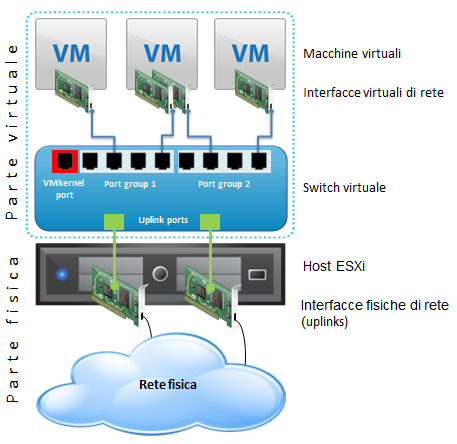
Possiamo osservare, partendo dall’alto, delle macchine virtuali dotate di interfacce virtuali, queste ultime connesse alle porte di uno switch virtuale standard, o Standard vSwitch. Lo switch virtuale è suddiviso in diversi Port Group, ed è collegato alle interfacce fisiche del server fisico tramite le porte di uplink. Esiste una porta di uplink per ogni interfaccia fisica collegata allo switch virtuale.
Creazione di uno switch standard
Procedura tramite vSphere Client
1) All'interno del tab "Configuration", andare nella sezione "Networking", quindi selezionare la voce "Add Networking".
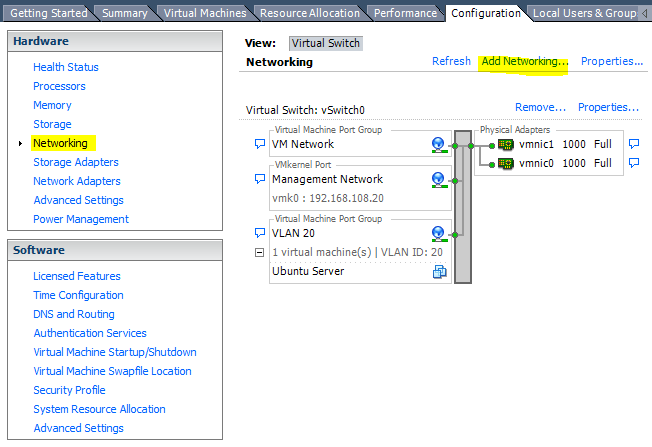
2) Selezionare il tipo di connessione necessaria. Le connessioni di tipo Virtual Machine consentono di creare un nuovo switch standard, oppure un nuovo port group all’interno di uno switch esistente.
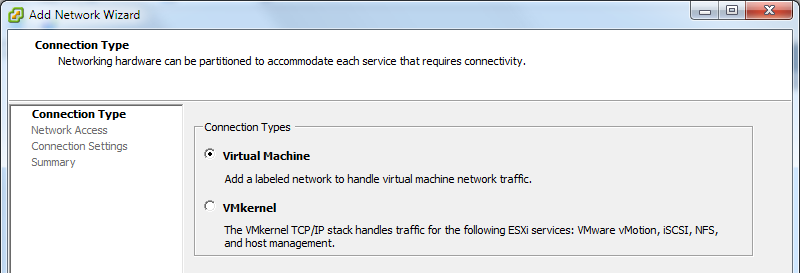
3) Creare un nuovo virtual switch. In maniera predefinita, un nuovo switch virtuale standard sarà dotato di 120 porte: ogni interfaccia di rete virtuale connessa occupa una porta. Si tenga conto del fatto che anche ogni uplink collegato occupa una porta. Si possono configurare sino a un massimo di 4.088 porte per ogni switch standard, con un limite complessivo di 4.096 porte per tutti gli switch virtuali standard all’interno di un singolo host ESXi.
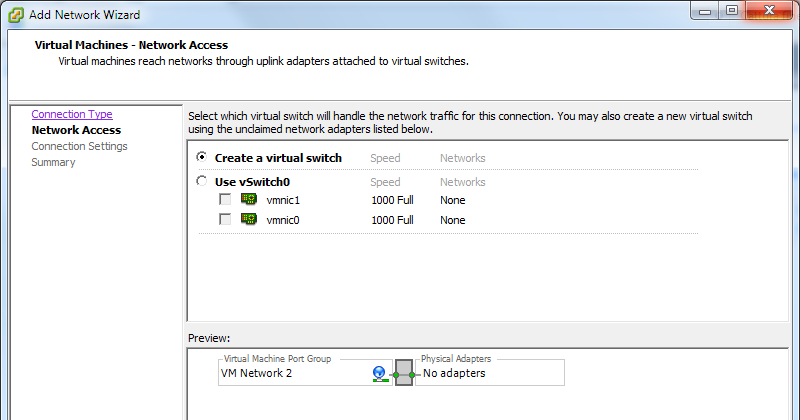
4) La creazione di un nuovo switch prevede, in maniera implicita, la creazione di un primo port group. Assegnare un nome al gruppo e un VLAN ID se necessario. Il port group dell’esempio mostrato raccoglierà macchine da proteggere in DMZ dietro un firewall; lo switch sarà privo di uplink, perché deve semplicemente fornire connessione a macchine virtuali protette dal firewall (anch'esso installato su una macchina virtuale). In tal caso il firewall avrà più interfacce virtuali, e almeno una di esse sarà collegata allo switch appena creato.
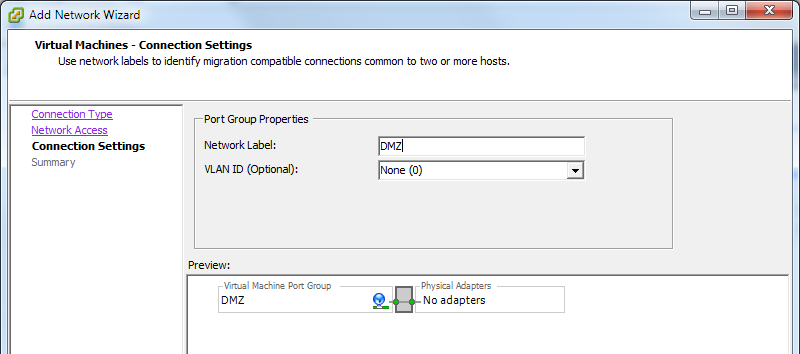
5) Dopo aver terminato la procedura, si può vedere il riepilogo di quanto configurato.
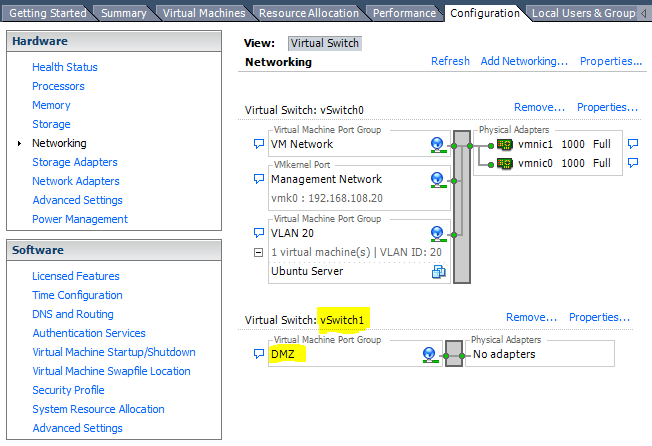
Procedura tramite vSphere Web Client
1) Tramite il pannello di navigazione a sinistra, individuare l’host desiderato, fare clic con il tasto destro su di esso e selezionare All vCenter Actions > Add Networking.
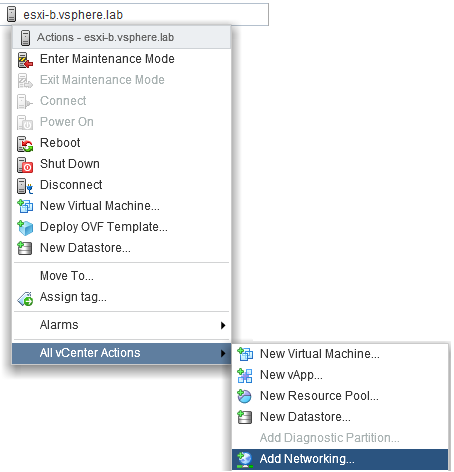
2) Su Select connection type, selezionare la voce Virtual Machine Port Group for a Standard Switch e fare clic su Next.
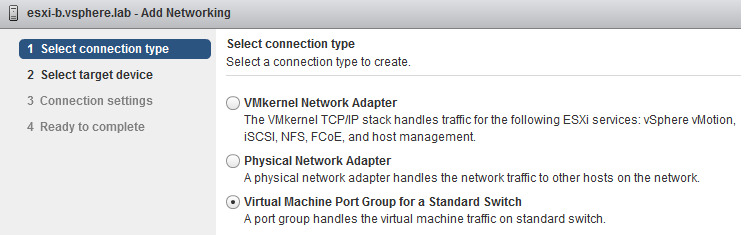
3) Su Select target device, creare un nuovo switch standard, specificando il numero di porte desiderate.
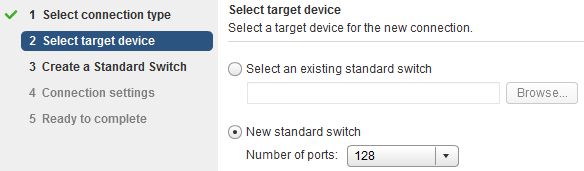
4) Su Create a Standard Switch, assegnare le interfacce di rete fisiche al nuovo switch virtuale, facendo clic sul simbolo “+”. Le interfacce possono essere assegnate ad uno dei gruppi di failover seguenti: Active Adapters, Standy Adapters, Unused Adapters. È comunque possibile creare il nuovo switch senza interfacce.
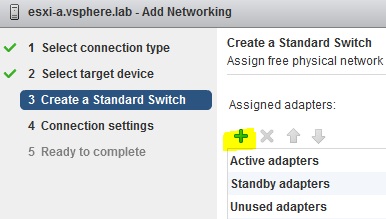
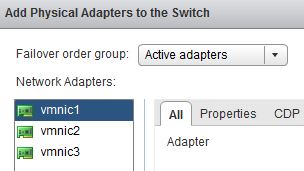
5) Su Connection settings, assegnare un nome al port group, oppure accettare quello generato dal sistema.
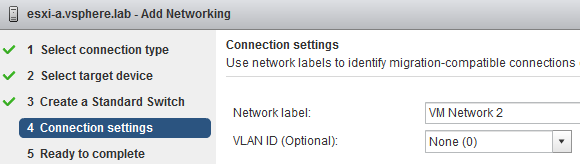
6) Andando avanti, sarà possibile rivedere le impostazioni assegnate. Fare clic su Back per eseguire le modifiche necessarie, oppure fare clic su Finish per terminare.
Creazione di un nuovo port group
Procedura con vSphere Client
1) All'interno del tab Configuration, andare nella sezione Networking, quindi selezionare la voce Add Networking.
2) Selezionare il tipo di connessione necessaria. Le connessioni di tipo Virtual Machine consentono di creare un nuovo switch standard, oppure un nuovo port group all’interno di uno switch esistente.
3) Utilizzare uno switch esistente per creare un nuovo gruppo di porte al suo interno.
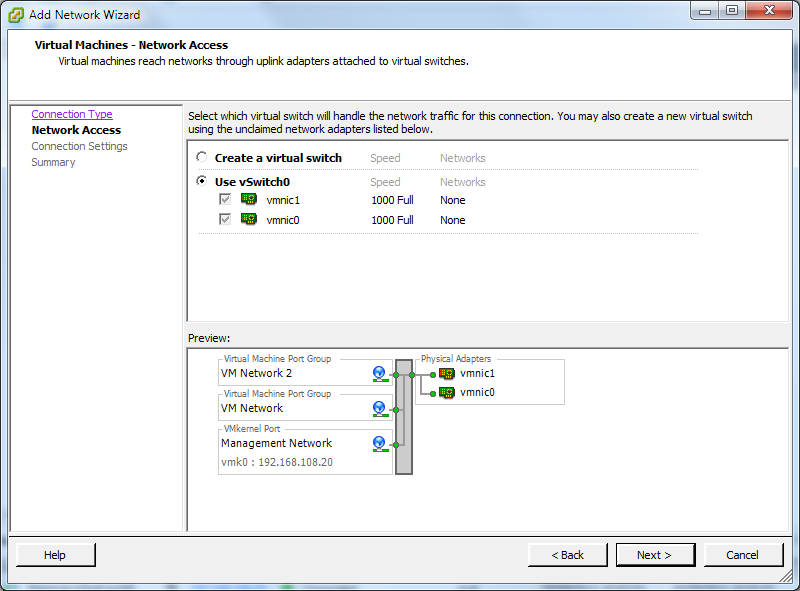
4) Un port group può essere visto come insieme di caratteristiche ben precise che accomuna tutte le porte appartenenti al gruppo stesso. Al port group può essere assegnato un VLAN ID. Se non si vogliono utilizzare VLAN, lasciare il valore predefinito (0).
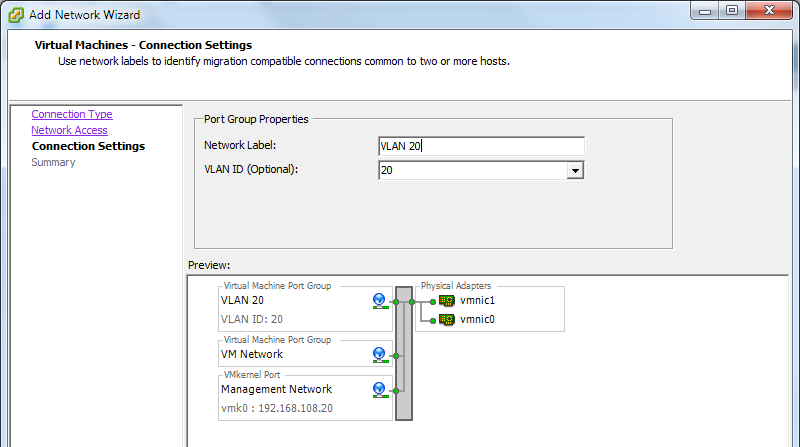
5) Per collegare una macchina virtuale (o meglio una o più interfacce virtuali) ad un port group, è sufficiente specificare il nome del port group a cui collegare l'interfaccia. Qui sotto vediamo un esempio con una macchina virtuale denominata “Ubuntu Server”.
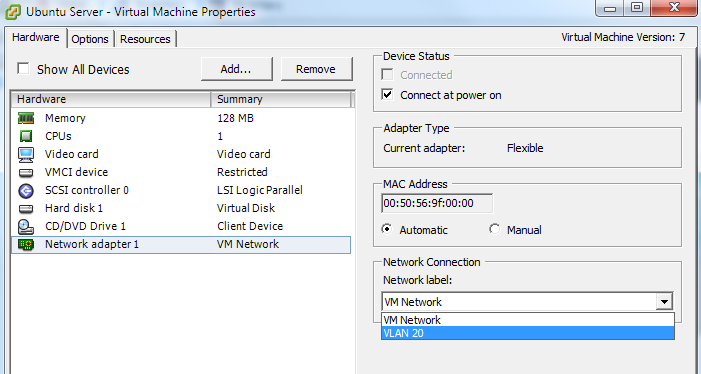
Procedura con vSphere Web Client
1) Tramite il pannello di navigazione a sinistra, individuare l’host desiderato, fare clic con il tasto destro su di esso e selezionare All vCenter Actions > Add Networking.
2) Su Select connection type, selezionare la voce Virtual Machine Port Group for a Standard Switch e fare clic su Next.
3) Su Select target device, selezionare uno switch esistente per creare al suo interno un nuovo port group.
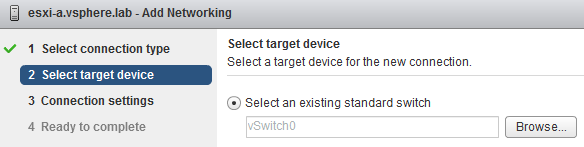
4) Su Connection settings, assegnare un nome al port group, oppure accettare quello generato dal sistema.
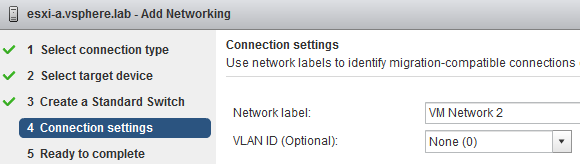
5) Andando avanti, sarà possibile rivedere le impostazioni assegnate. Fare clic su Back per eseguire le modifiche necessarie, oppure fare clic su Finish per terminare.


